安装elasticsearch
1.部署单点es
1.1.创建网络
因为我们还需要部署kibana容器,因此需要让es和kibana容器互联。这里先创建一个网络:
说明:使用Docker Compose可以集群部署一键互联,但是这个地方会采用分别部署的方式,因为将来有可能不需要kibana只需要es,所以这里先讲下单独部署。这个时候就需要手动互联了,创建一个网络让他们都加入到这个网络就ok了。
# es-net :网络的名字
docker network create es-net
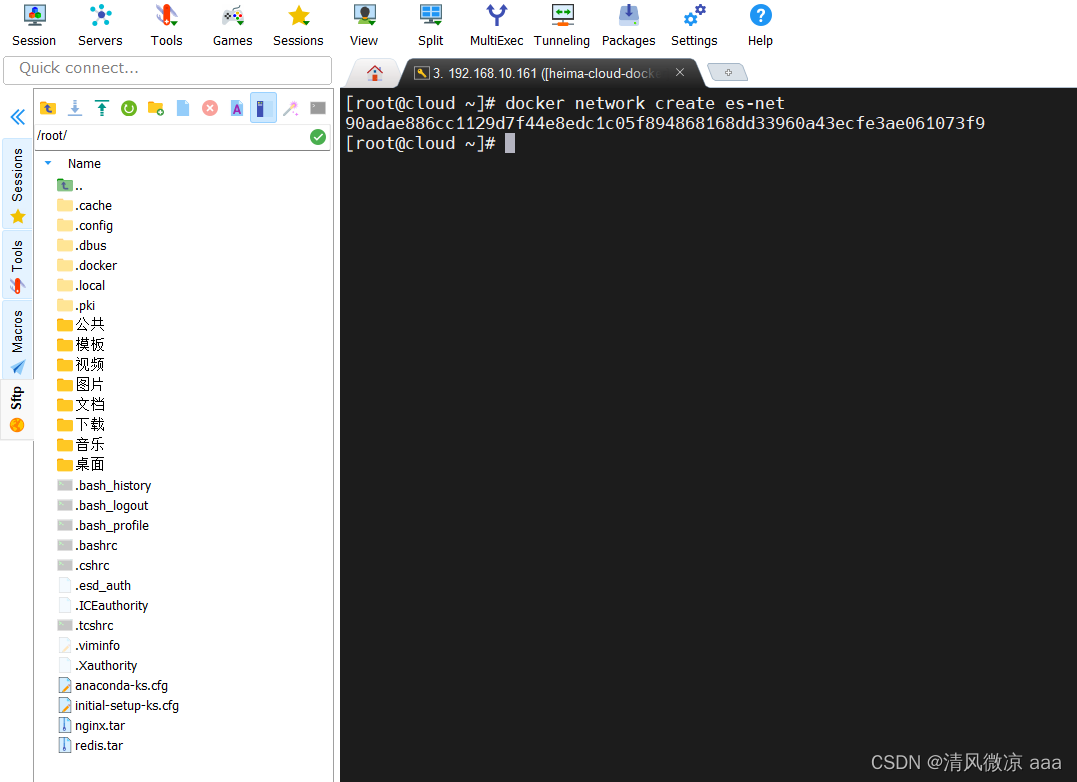
1.2.加载镜像
这里我们采用elasticsearch的7.12.1版本的镜像,这个镜像体积非常大,接近1G。不建议大家自己pull。
课前资料提供了镜像的tar包:
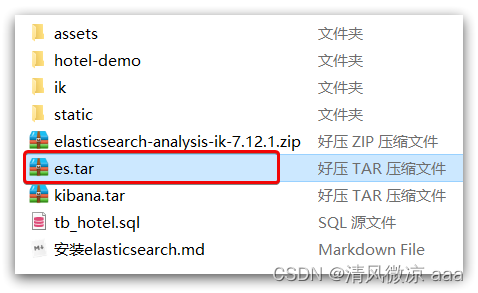
大家将其上传到虚拟机中,然后运行命令加载即可:
# 导入数据
docker load -i es.tar
docker load -i kibana.tar
同理还有kibana的tar包也需要这样做。
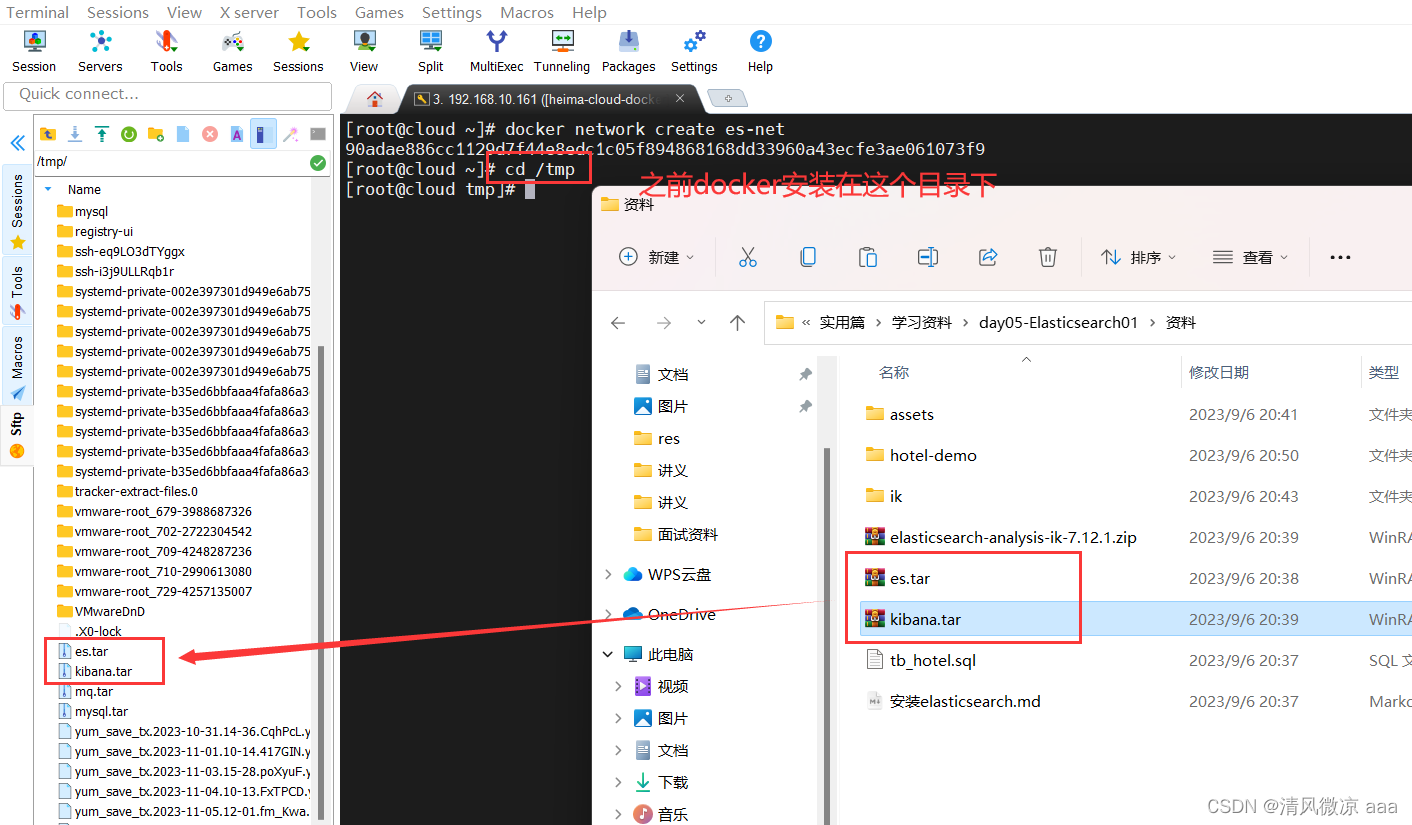
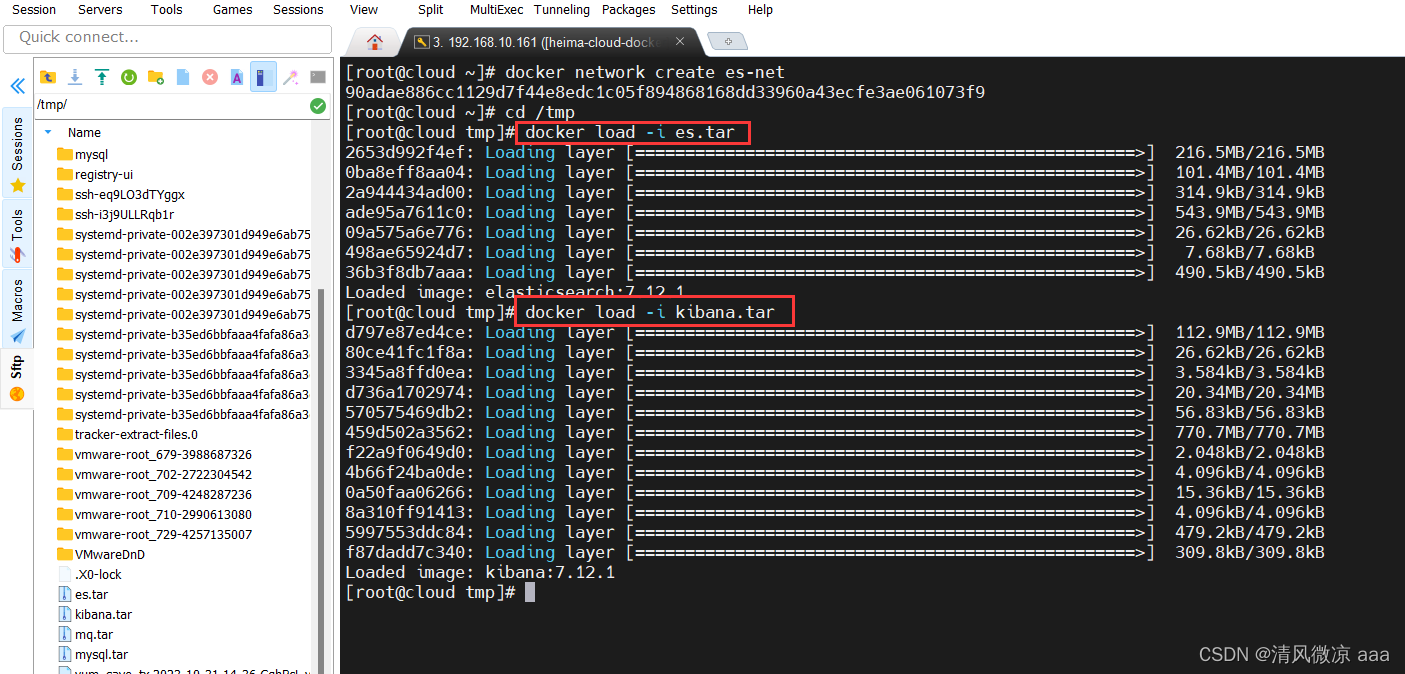
1.3.运行
运行docker命令,部署单点es:
docker run -d \
--name es \
-e "ES_JAVA_OPTS=-Xms512m -Xmx512m" \
-e "discovery.type=single-node" \
-v es-data:/usr/share/elasticsearch/data \
-v es-plugins:/usr/share/elasticsearch/plugins \
--privileged \
--network es-net \
-p 9200:9200 \
-p 9300:9300 \
elasticsearch:7.12.1
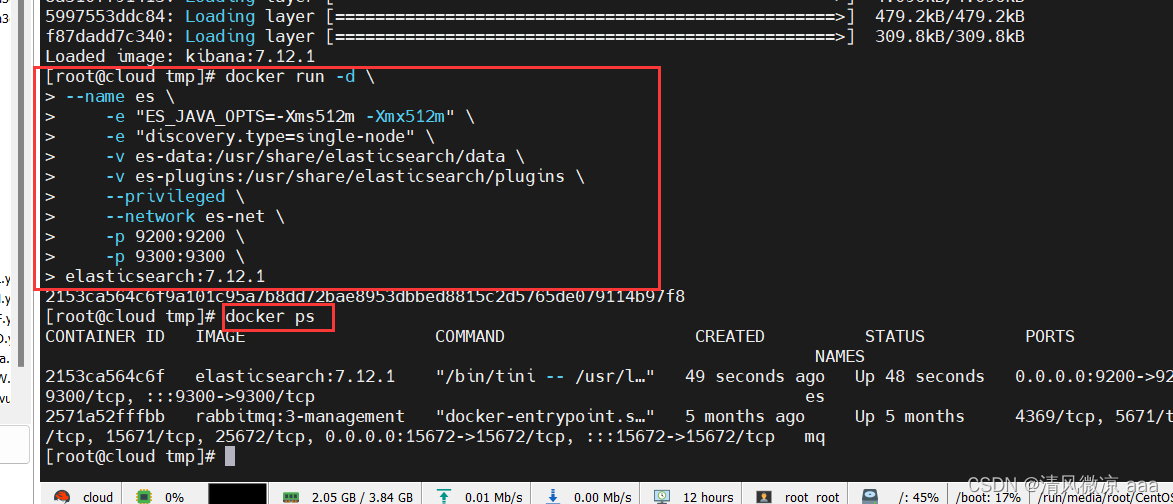
命令解释:
- -d:后台运行
--name:给容器起个名字- -e:设置环境变量
-e "cluster.name=es-docker-cluster":设置集群名称-e "http.host=0.0.0.0":监听的地址,可以外网访问-e "ES_JAVA_OPTS=-Xms512m -Xmx512m":内存大小,默认是一个G,不能低于512,es对内存的消耗还是比较大的。-e "discovery.type=single-node":非集群模式,单点模式运行。
-v es-data:/usr/share/elasticsearch/data:挂载逻辑卷,绑定es的数据目录(数据保存的目录)-v es-logs:/usr/share/elasticsearch/logs:挂载逻辑卷,绑定es的日志目录-v es-plugins:/usr/share/elasticsearch/plugins:挂载逻辑卷,绑定es的插件目录(将来要给es做扩展就需要往这个插件目录去存东西了)--privileged:授予逻辑卷访问权--network es-net:让es容器加入一个名为es-net的网络中-p 9200:9200:端口映射配置(对外暴露的端口),暴露的http协议端口,将来供我们用户访问的。-p 9300:9300:将来es容器各个节点之间互联的端口,现在用不到你不暴漏也没问题。elasticsearch:7.12.1:镜像名称。
在浏览器中输入:http://192.168.10.161:9200 即可看到elasticsearch的响应结果:说明es安装成功
注意:换成自己虚拟机的ip地址。
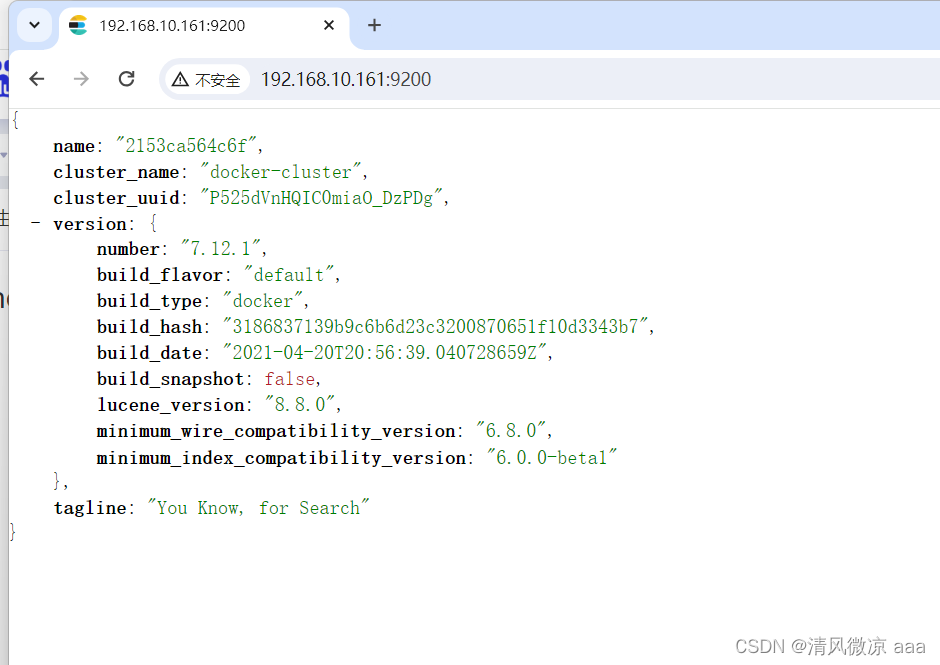
2.部署kibana
kibana可以给我们提供一个elasticsearch的可视化界面,便于我们学习。
2.1.部署
运行docker命令,部署kibana
注意:kibana的版本一定要和elasticsearch的版本保持一致。
docker run -d \
--name kibana \
-e ELASTICSEARCH_HOSTS=http://es:9200 \
--network=es-net \
-p 5601:5601 \
kibana:7.12.1
--network es-net:加入一个名为es-net的网络中,与elasticsearch在同一个网络中-e ELASTICSEARCH_HOSTS=http://es:9200":设置elasticsearch的地址,因为kibana已经与elasticsearch在一个网络,因此可以用容器名直接访问elasticsearch-p 5601:5601:端口映射配置
kibana启动一般比较慢,需要多等待一会,可以通过命令:
docker logs -f kibana
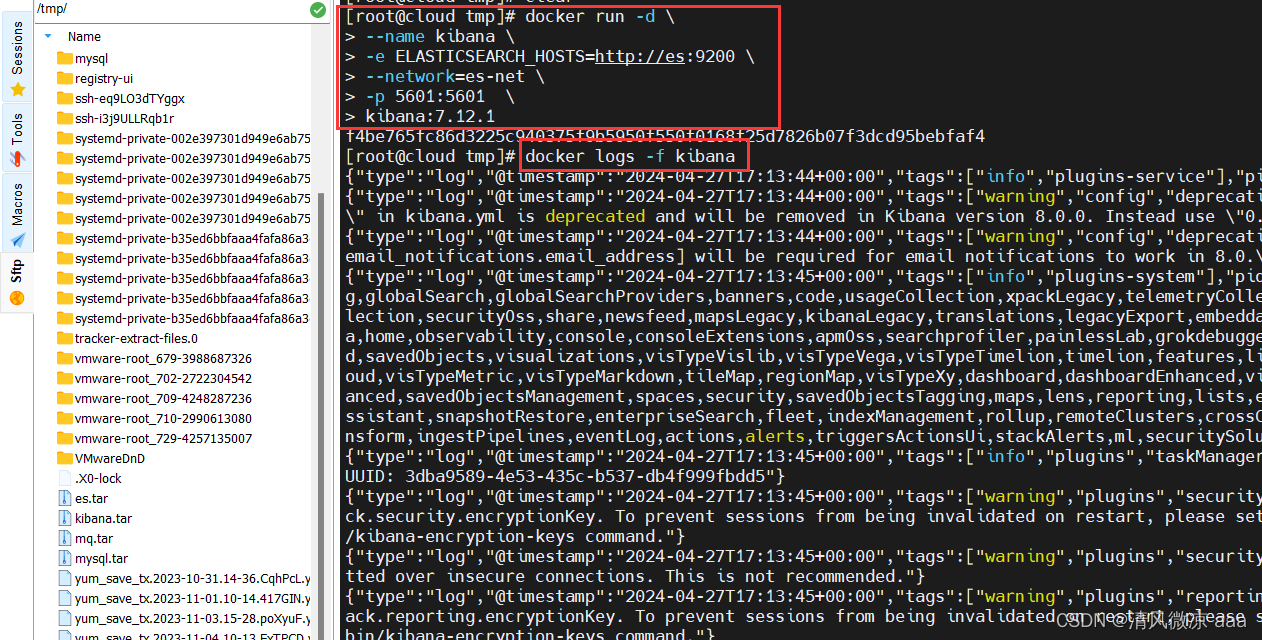
查看运行日志,当查看到下面的日志,说明成功:
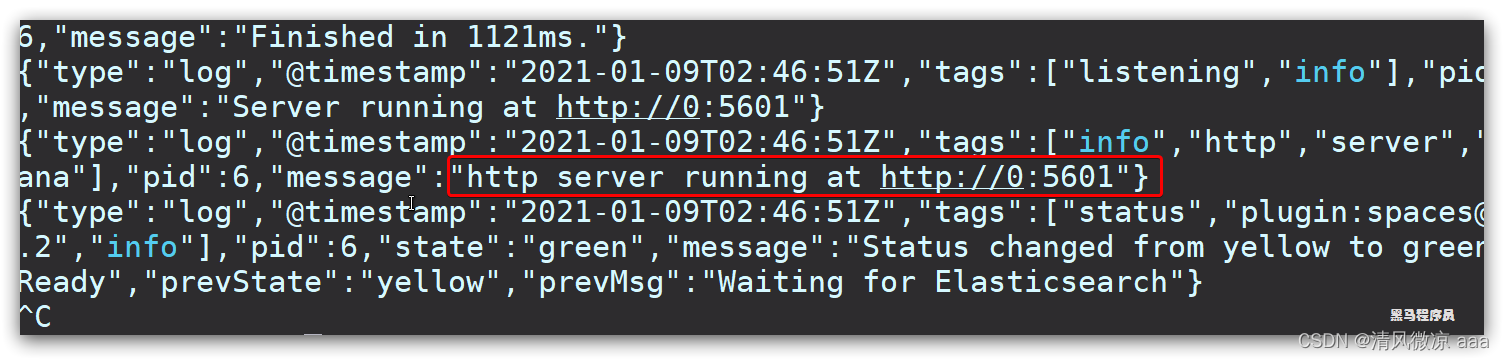
此时,在浏览器输入地址访问:http://192.168.10.161:5601,即可看到结果
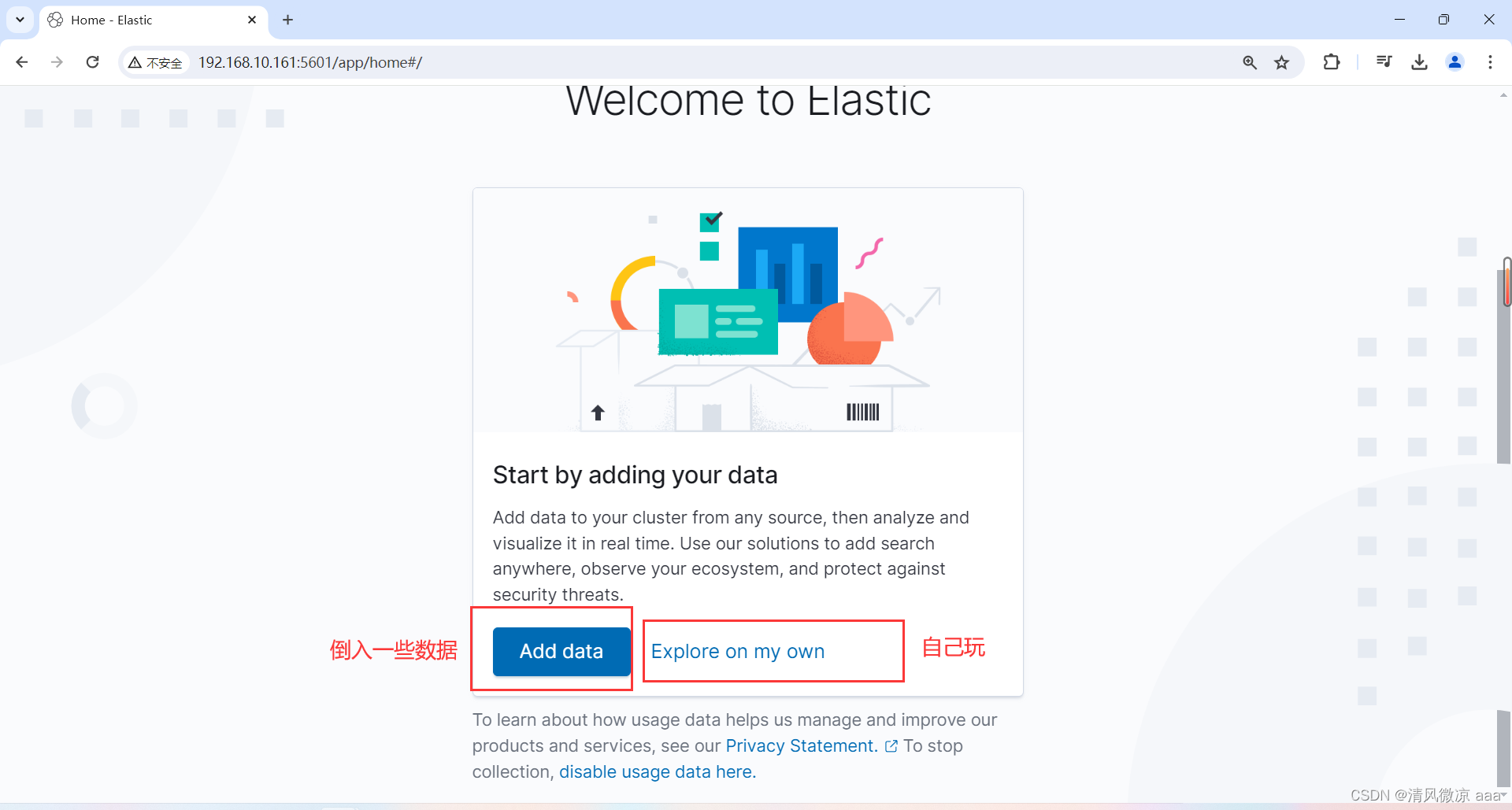
点击:自己玩
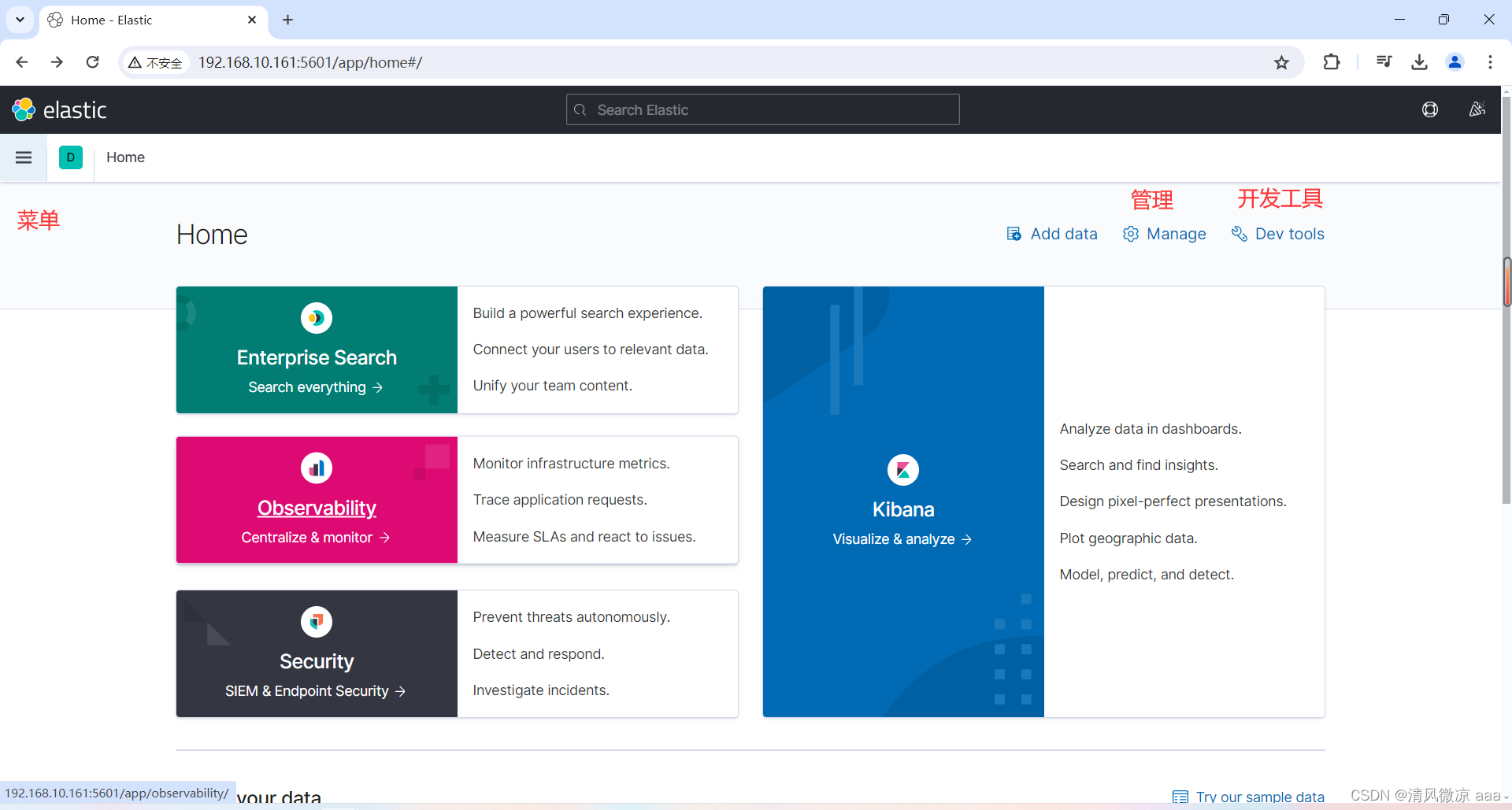
2.2.DevTools
kibana中提供了一个DevTools界面:点击 开发工具
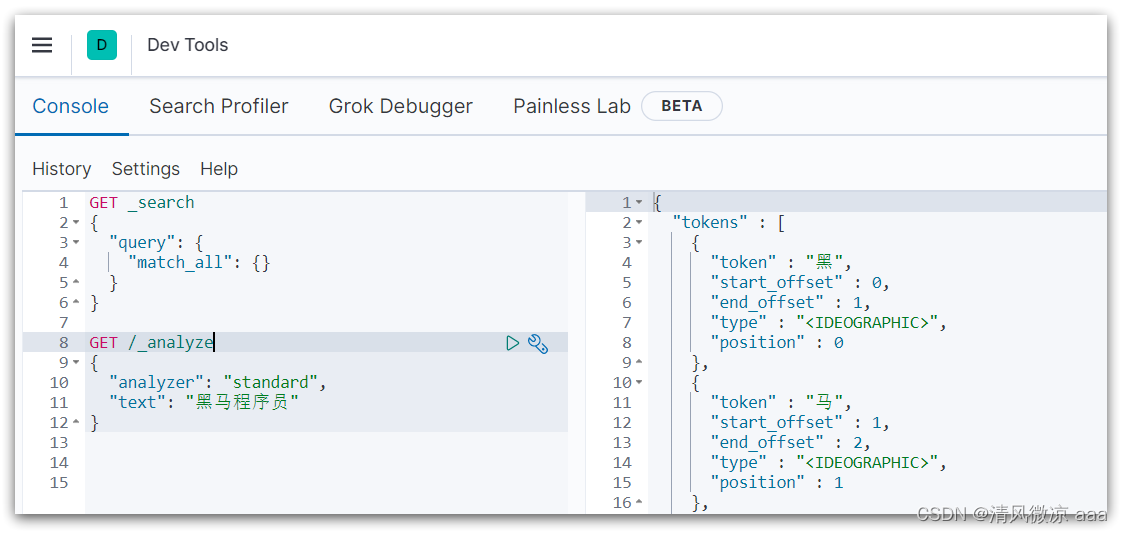
这个界面中可以编写DSL来操作elasticsearch,非常方便的发送dsl请求。并且对DSL语句有自动补全功能。
步骤:
- 表示查询所有的语句
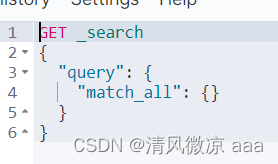
- get:发起get请求
- _search:代表做一次搜索
- 点击三角符号就会发送请求把dsl发送给es,如何知道kibana的地址,因为在创建kibana容器的时候指定了es的地址。
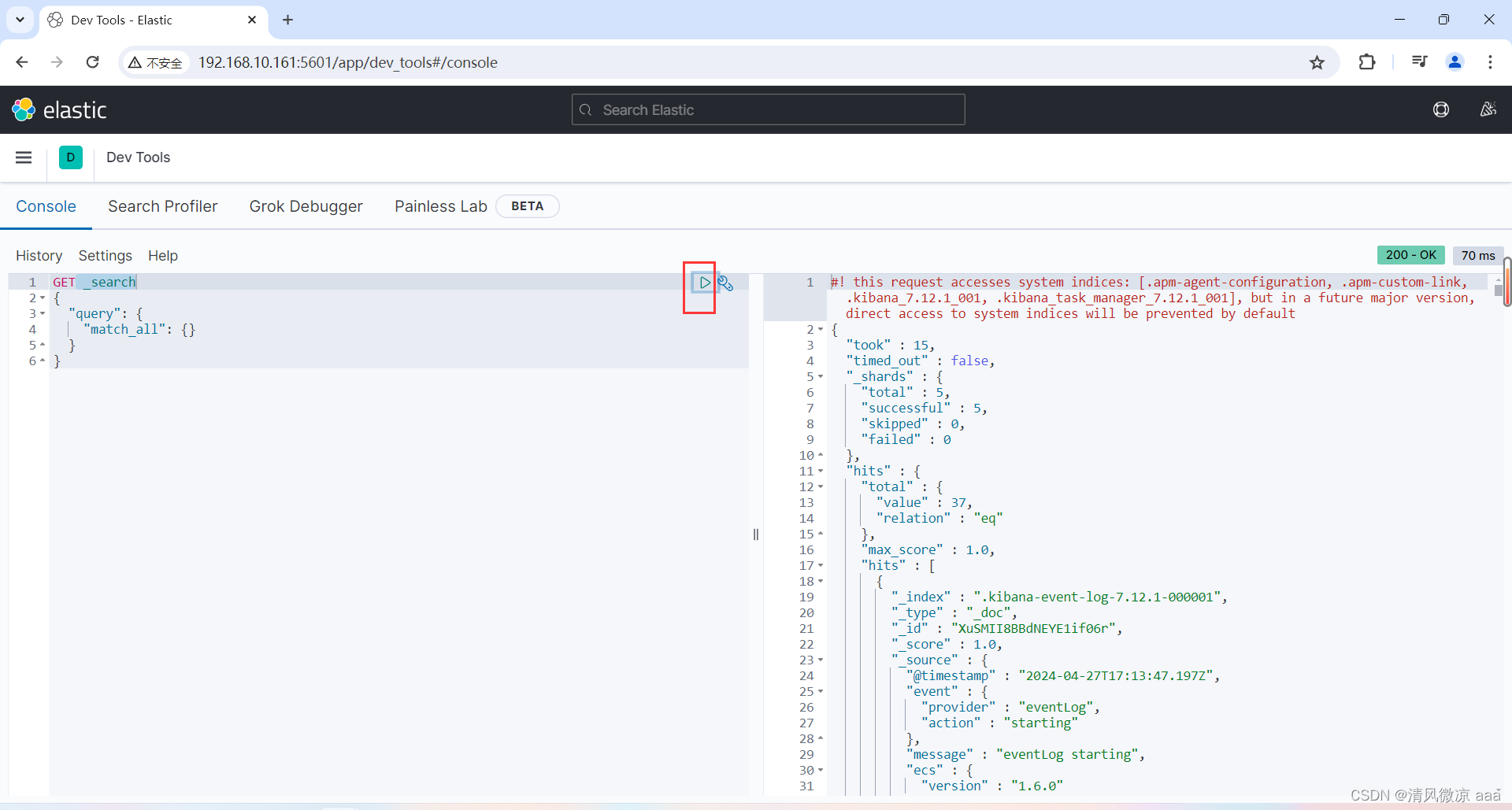
总结:这就是kibana中的DevTools作用,帮助我们去发送dsl语句,本质是发送一个restful风格的请求到es当中。
前面访问过es的请求,这也是一个es的restful接口,只不过它的请求路径为空,没有请求参数。
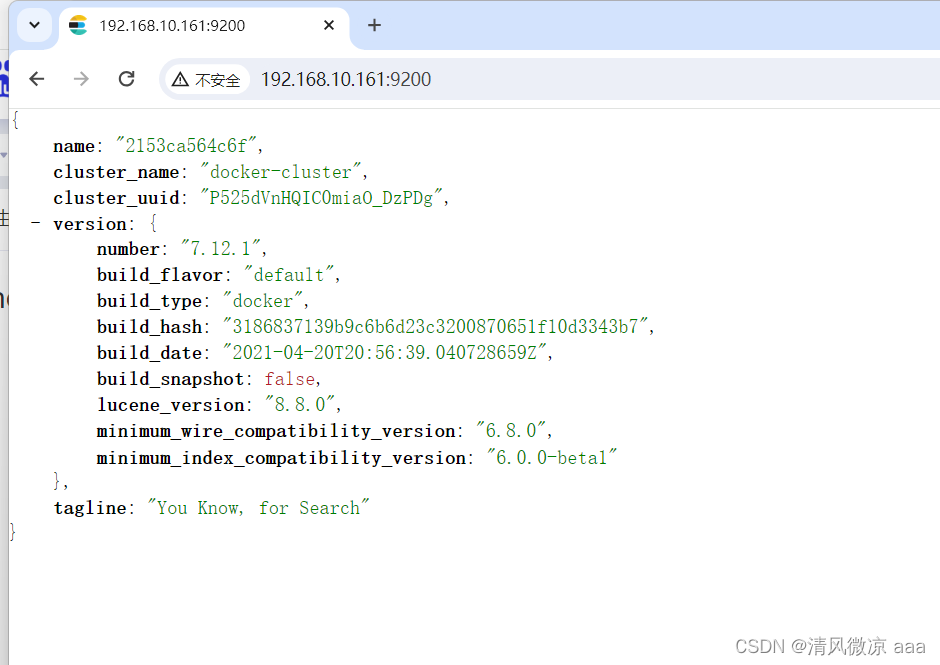
在DevYools中模拟这样的请求,得到相同的响应结果。
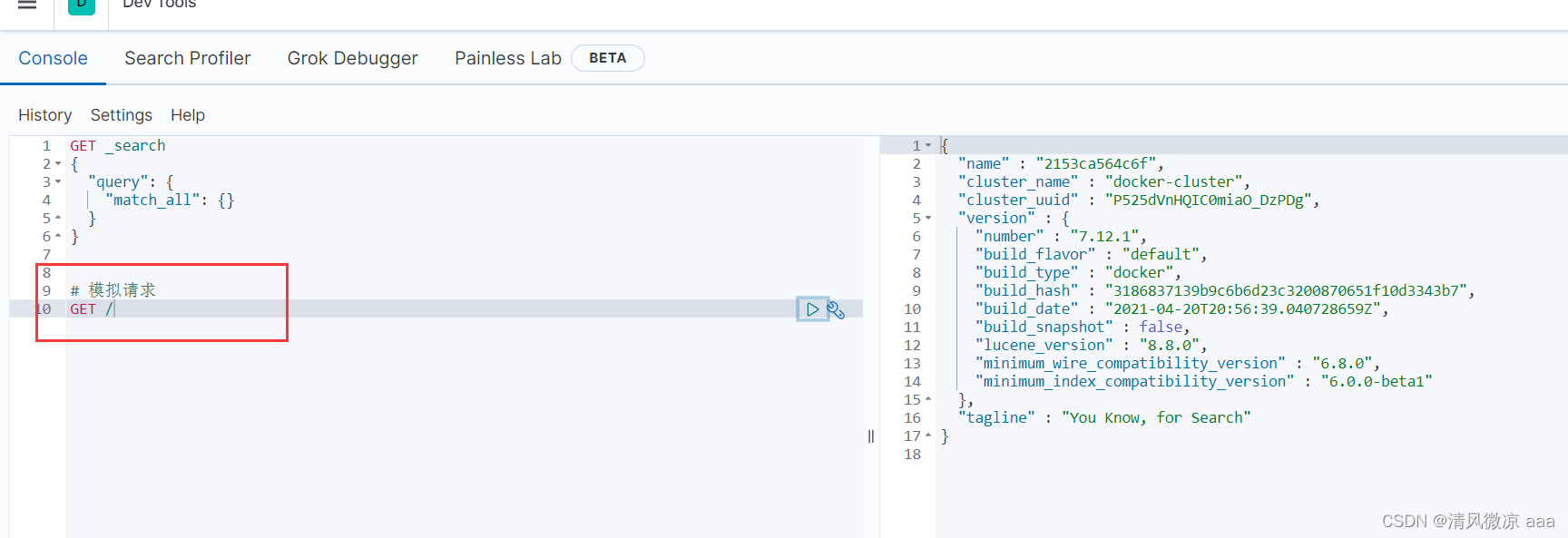
3.安装IK分词器
3.1.在线安装ik插件(较慢)
# 进入容器内部
docker exec -it elasticsearch /bin/bash
# 在线下载并安装
./bin/elasticsearch-plugin install https://github.com/medcl/elasticsearch-analysis-ik/releases/download/v7.12.1/elasticsearch-analysis-ik-7.12.1.zip
#退出
exit
#重启容器
docker restart elasticsearch
3.2.离线安装ik插件(推荐)
1)查看数据卷目录
安装插件需要知道elasticsearch的plugins目录位置,而我们用了数据卷挂载,因此需要查看elasticsearch的数据卷目录,通过下面命令查看:
docker volume inspect es-plugins
显示结果:
[
{
"CreatedAt": "2022-05-06T10:06:34+08:00",
"Driver": "local",
"Labels": null,
"Mountpoint": "/var/lib/docker/volumes/es-plugins/_data",
"Name": "es-plugins",
"Options": null,
"Scope": "local"
}
]
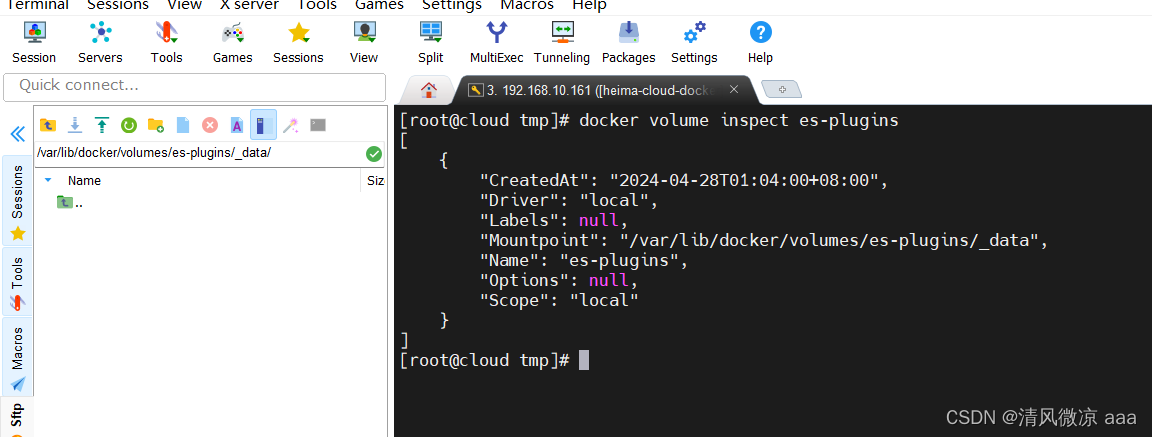
说明plugins目录被挂载到了:/var/lib/docker/volumes/es-plugins/_data 这个目录中。
2)解压缩分词器安装包
下面我们需要把课前资料中的ik分词器解压缩,重命名为ik

3)上传到es容器的插件数据卷中
也就是/var/lib/docker/volumes/es-plugins/_data :
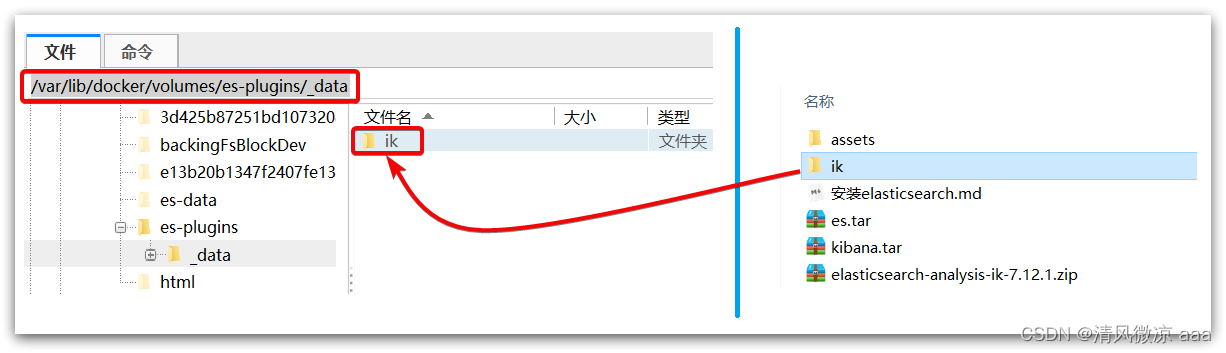
4)重启容器
# 4、重启容器
docker restart es
# 查看es日志
docker logs -f es
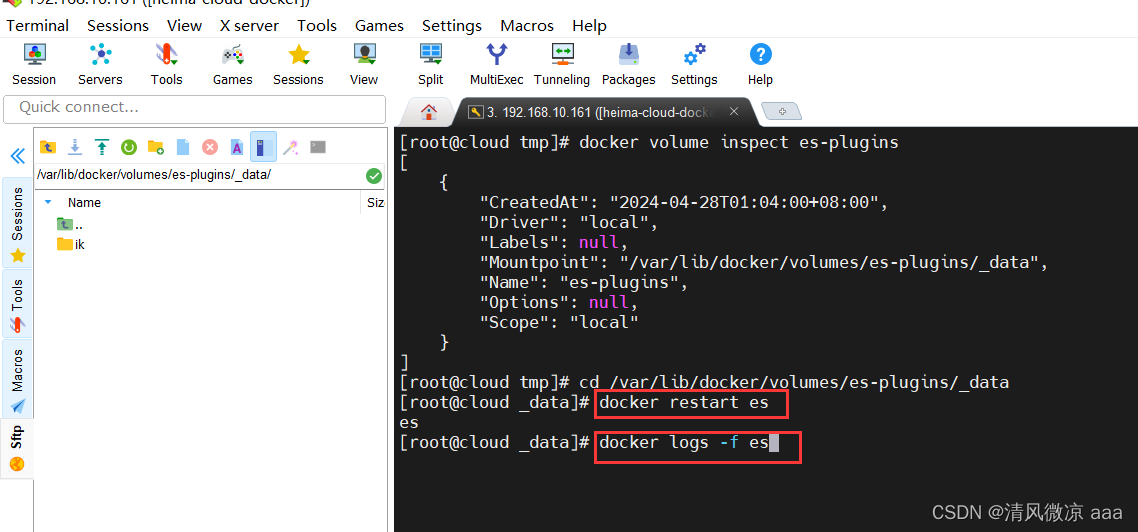
可以看到已经成功加载了一个ik分词器的插件了。
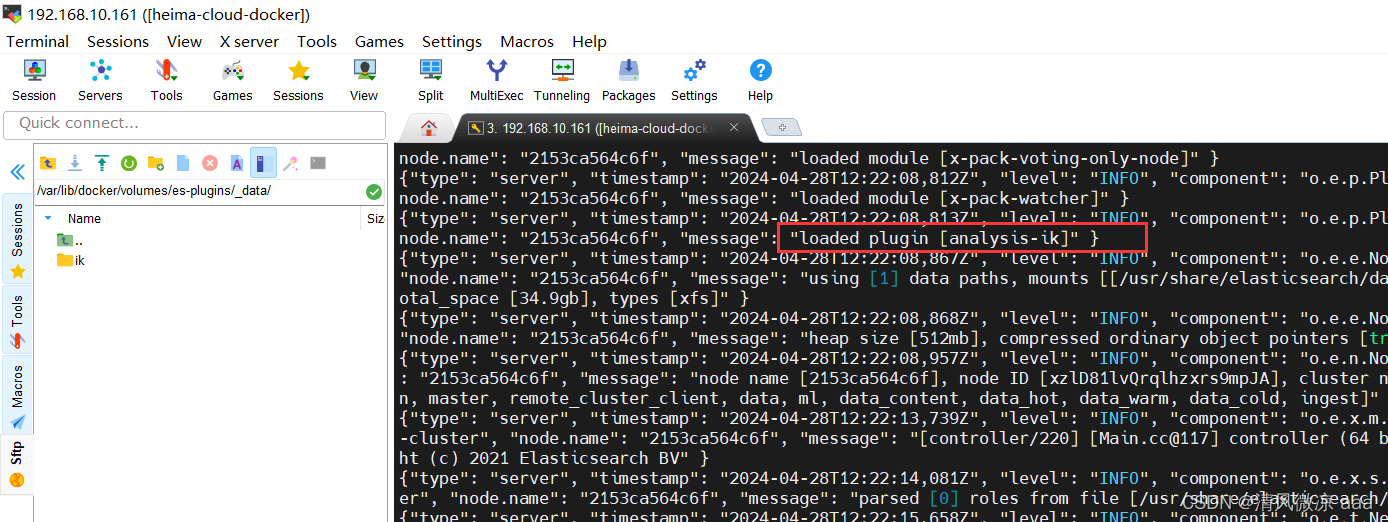
5)测试:
IK分词器包含两种模式:
-
ik_smart:最少切分,粗粒度的切分,分出的词少- eg:程序员,一个词
- 它会从字数最多往字数越来越少去看,首先看比如说5个字是不是一个词,如果不是在看4个,4个还不是在看3个,程序员这3个恰好是一个词那么就不在继续往下看程序是否是一个词。
- 分词少:用户在搜索的时候,如果搜索的是
程序这个词,就不能搜索到这个文档。搜索出来的概率比较低。 - 好处:分的词少了,占用的内存就更少了,将来可以缓存更多的数据,查询效率更高一些。
- 缺点:搜索出来的概率比较低。
-
ik_max_word:最细切分,细粒度的切分,分出的词更多- eg:程序员、程序、员,3个词,
- 分词多带来的后果:在搜索
- 分词多:用户在搜索的时候,无论输入
这3个词中的任意一个,都能搜索到这个文档。 - 优点:搜索出的概率更大。
- 缺点:占用内存空间更多。
测试IK分词器- - -最少切分
POST /_analyze
{
"analyzer": "ik_smart",
"text": "黑马程序员学习java太棒了!"
}
{
"tokens" : [
{
"token" : "黑马",
"start_offset" : 0,
"end_offset" : 2,
"type" : "CN_WORD",
"position" : 0
},
{
"token" : "程序员",
"start_offset" : 2,
"end_offset" : 5,
"type" : "CN_WORD",
"position" : 1
},
{
"token" : "学习",
"start_offset" : 5,
"end_offset" : 7,
"type" : "CN_WORD",
"position" : 2
},
{
"token" : "java",
"start_offset" : 7,
"end_offset" : 11,
"type" : "ENGLISH",
"position" : 3
},
{
"token" : "太棒了",
"start_offset" : 11,
"end_offset" : 14,
"type" : "CN_WORD",
"position" : 4
}
]
}
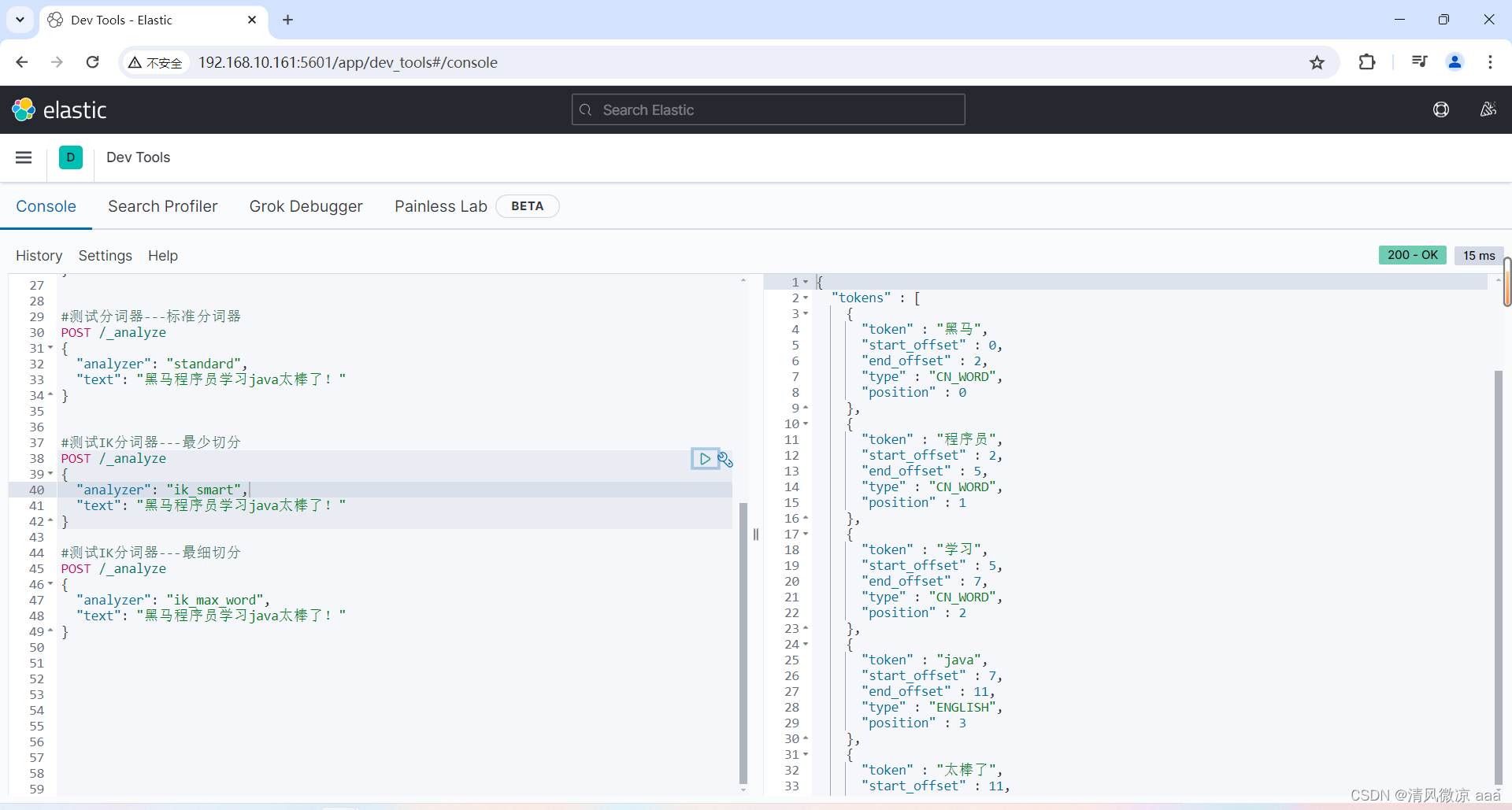
测试IK分词器- - -最细切
GET /_analyze
{
"analyzer": "ik_max_word",
"text": "黑马程序员学习java太棒了"
}
结果:
{
"tokens" : [
{
"token" : "黑马",
"start_offset" : 0,
"end_offset" : 2,
"type" : "CN_WORD",
"position" : 0
},
{
"token" : "程序员",
"start_offset" : 2,
"end_offset" : 5,
"type" : "CN_WORD",
"position" : 1
},
{
"token" : "程序",
"start_offset" : 2,
"end_offset" : 4,
"type" : "CN_WORD",
"position" : 2
},
{
"token" : "员",
"start_offset" : 4,
"end_offset" : 5,
"type" : "CN_CHAR",
"position" : 3
},
{
"token" : "学习",
"start_offset" : 5,
"end_offset" : 7,
"type" : "CN_WORD",
"position" : 4
},
{
"token" : "java",
"start_offset" : 7,
"end_offset" : 11,
"type" : "ENGLISH",
"position" : 5
},
{
"token" : "太棒了",
"start_offset" : 11,
"end_offset" : 14,
"type" : "CN_WORD",
"position" : 6
},
{
"token" : "太棒",
"start_offset" : 11,
"end_offset" : 13,
"type" : "CN_WORD",
"position" : 7
},
{
"token" : "了",
"start_offset" : 13,
"end_offset" : 14,
"type" : "CN_CHAR",
"position" : 8
}
]
}
3.3 当前分词存在的问题
思考底层分词的原理,如何知道这几个字合起来就是一个词呢???
- 底层会有一个字典,字典里会有各种各样的词语提前罗列好了,当它要分词的时候拿着这些字去匹配看这个词典里有没有,如果匹配到证明是一个词那么就把它分出来。
字典里面会不会包含全世界所有的词汇???
- 不可能,随着时间的进行会产生很多的网络词语比如:奥利给、白嫖、潘嘎之交等等,这些词在字典中都不存在。
测试:可以看到白嫖、奥利给都是按字分的,说明字典里就没有这几个网络词。
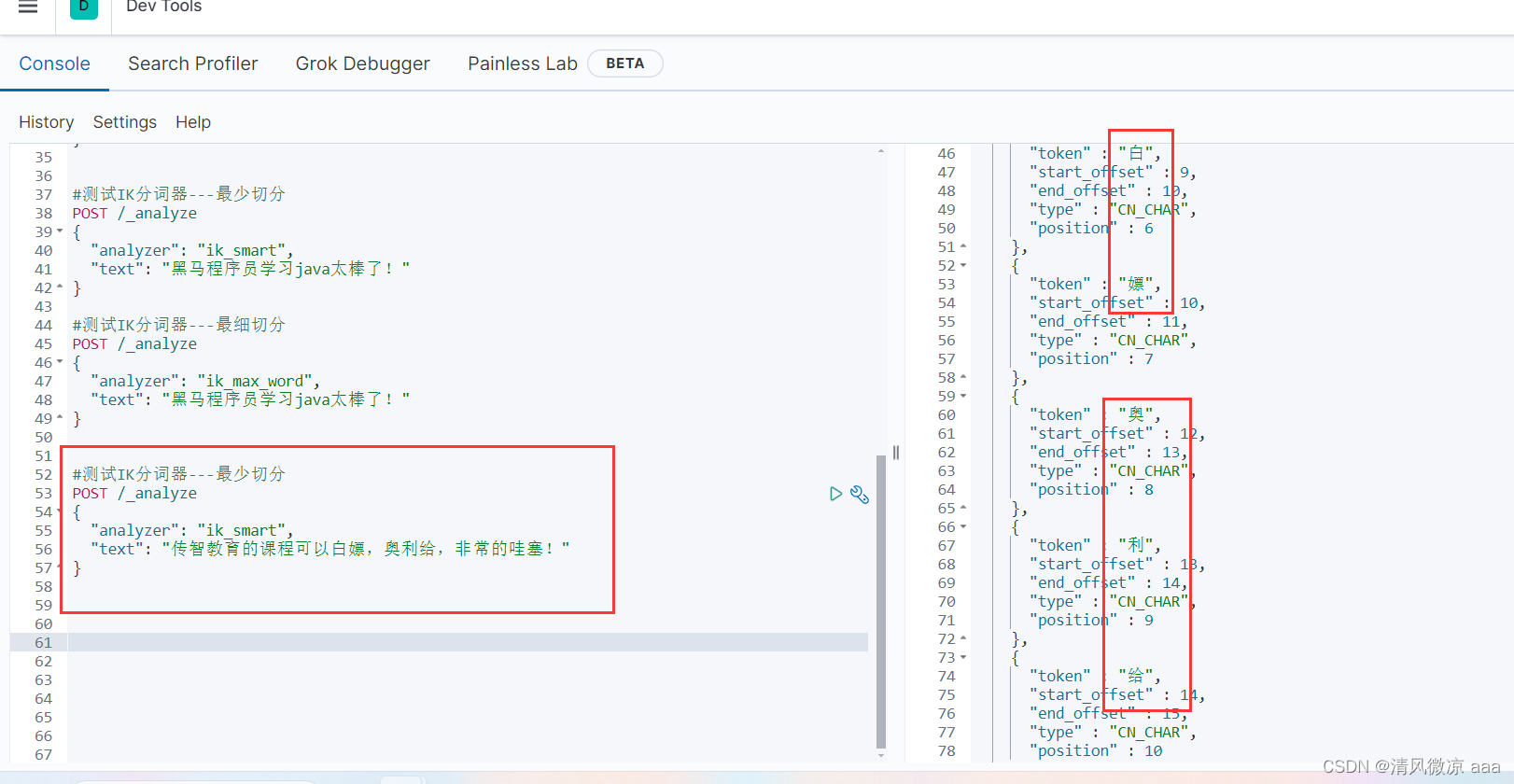
问题:
- 如何拓展词典呢???
- 像这种
的这种词语单独的分为一个词没有意义,占用内存,一些敏感词汇比如 国家领导人的名字 ,这些禁忌的词汇都不应该出现而是把它禁掉。那么如何实现分词器的个性化设置呢???
解决:查看3.4、3.5
3.4 扩展词词典
随着互联网的发展,“造词运动”也越发的频繁。出现了很多新的词语,在原有的词汇列表中并不存在。比如:“奥力给”,“传智播客” 等。
所以我们的词汇也需要不断的更新,IK分词器提供了扩展词汇的功能。
1)打开IK分词器config目录:
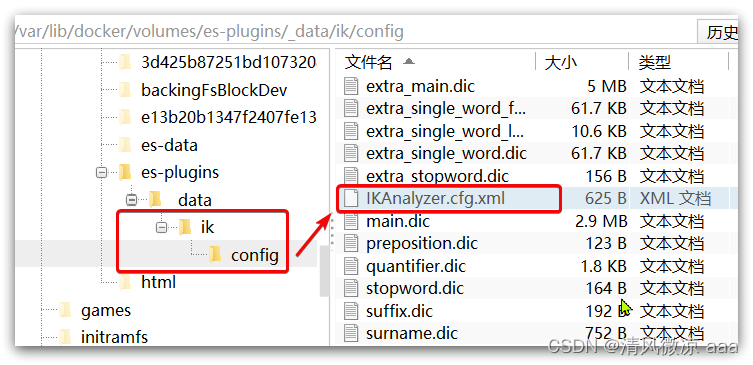
2)在IKAnalyzer.cfg.xml配置文件内容添加:
<?xml version="1.0" encoding="UTF-8"?>
<!DOCTYPE properties SYSTEM "http://java.sun.com/dtd/properties.dtd">
<properties>
<comment>IK Analyzer 扩展配置</comment>
<!--用户可以在这里配置自己的扩展字典 *** 添加扩展词典-->
<entry key="ext_dict">ext.dic</entry>
</properties>
ext.dic:文件名,也就是说拓展词要来读这个文件,这个文件在当前配置文件所在的目录
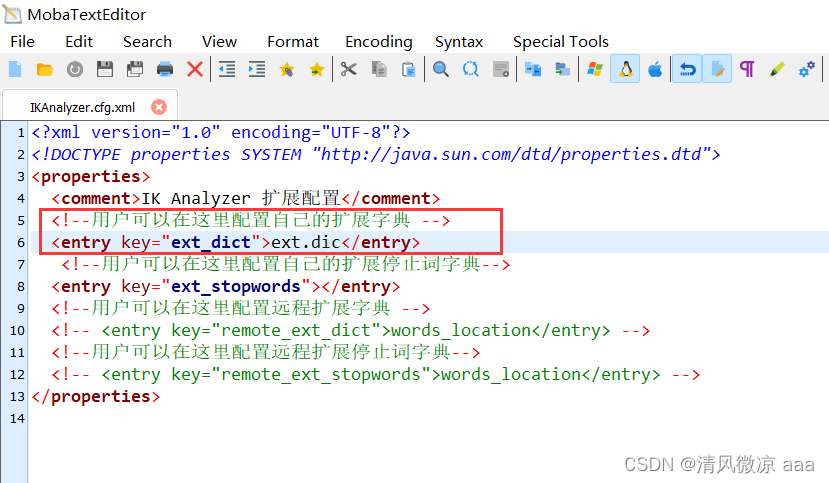
3)新建一个 ext.dic,可以参考config目录下复制一个配置文件进行修改
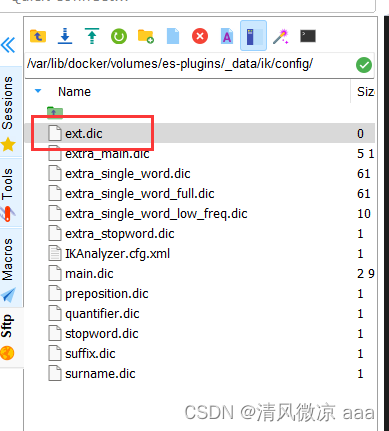
传智教育
奥利给
白嫖
注意:设置为utf-8,否则无效。
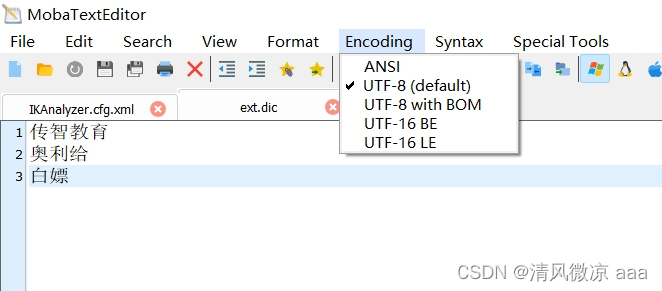
4)重启elasticsearch
docker restart es
# 查看 日志
docker logs -f es
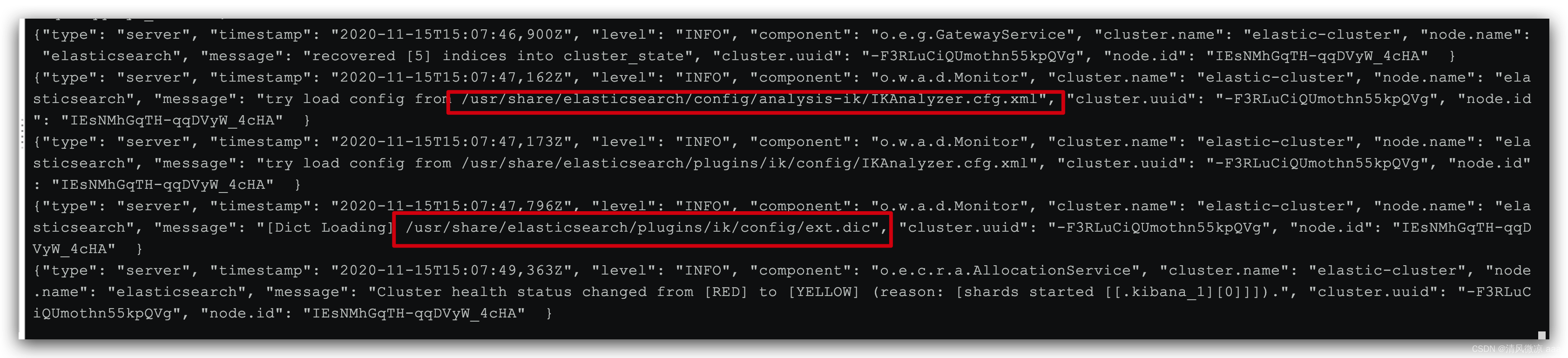
日志中已经成功加载ext.dic配置文件
5)测试效果:成功分词
POST /_analyze
{
"analyzer": "ik_smart",
"text": "传智教育的课程可以白嫖,奥利给,非常的哇塞!"
}
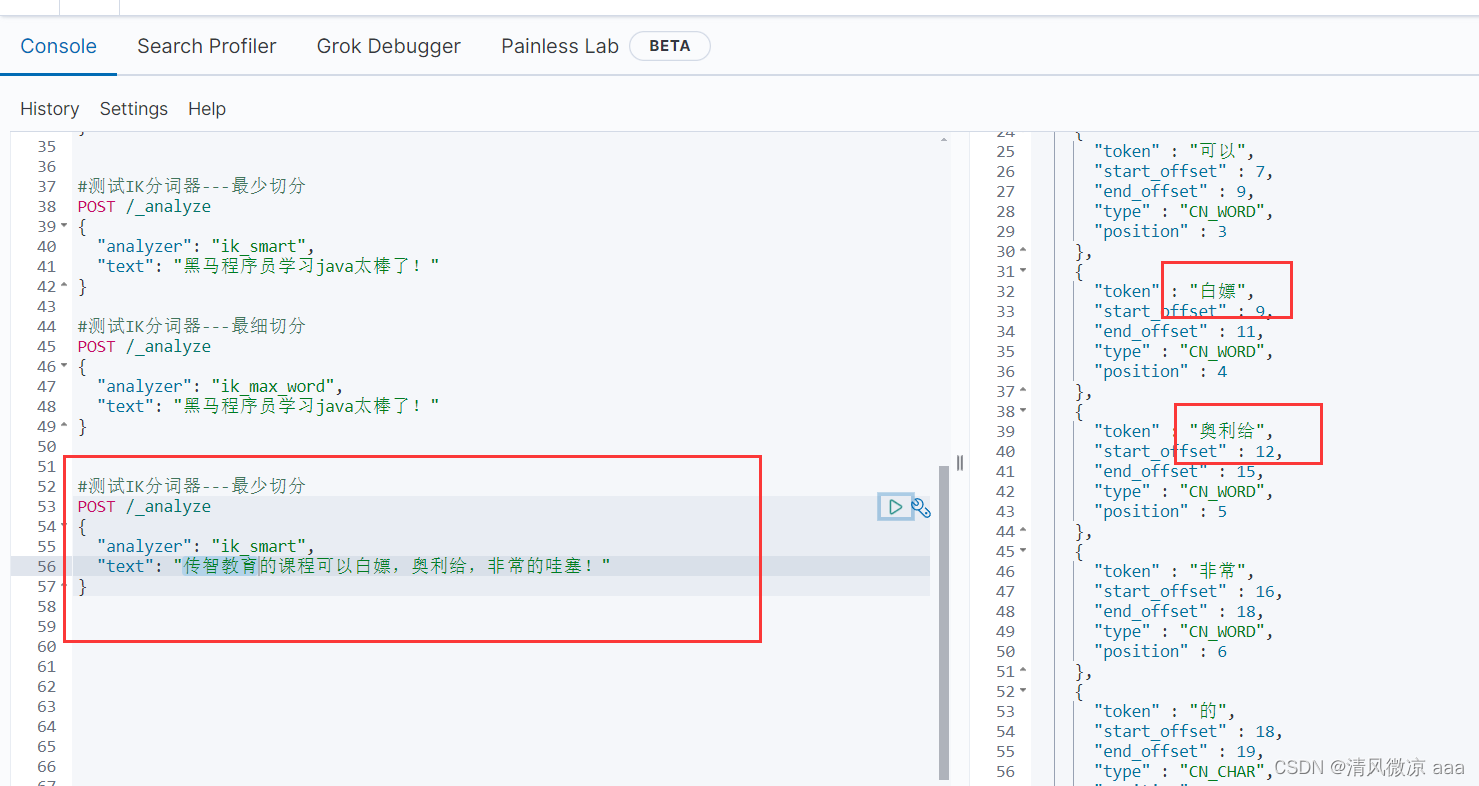
注意当前文件的编码必须是 UTF-8 格式,严禁使用Windows记事本编辑
3.5 停用词词典
在互联网项目中,在网络间传输的速度很快,所以很多语言是不允许在网络上传递的,如:关于宗教、政治等敏感词语,那么我们在搜索时也应该忽略当前词汇。
IK分词器也提供了强大的停用词功能,让我们在索引时就直接忽略当前的停用词汇表中的内容。
1)IKAnalyzer.cfg.xml配置文件内容添加:
<?xml version="1.0" encoding="UTF-8"?>
<!DOCTYPE properties SYSTEM "http://java.sun.com/dtd/properties.dtd">
<properties>
<comment>IK Analyzer 扩展配置</comment>
<!--用户可以在这里配置自己的扩展字典-->
<entry key="ext_dict">ext.dic</entry>
<!--用户可以在这里配置自己的扩展停止词字典 *** 添加停用词词典-->
<entry key="ext_stopwords">stopword.dic</entry>
</properties>
stopword.dic:文件名,也就是说拓展词要来读这个文件,这个文件在当前配置文件所在的目录
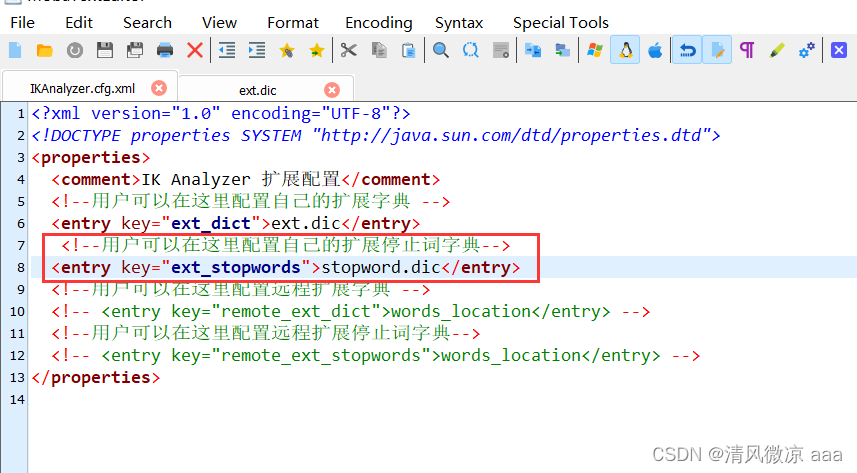
3)在 stopword.dic 添加停用词
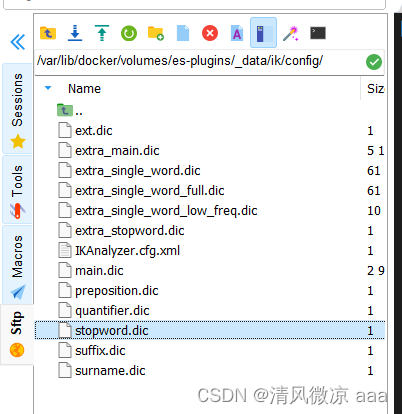
的
了
奥
啊
同样要设置成utf-8.
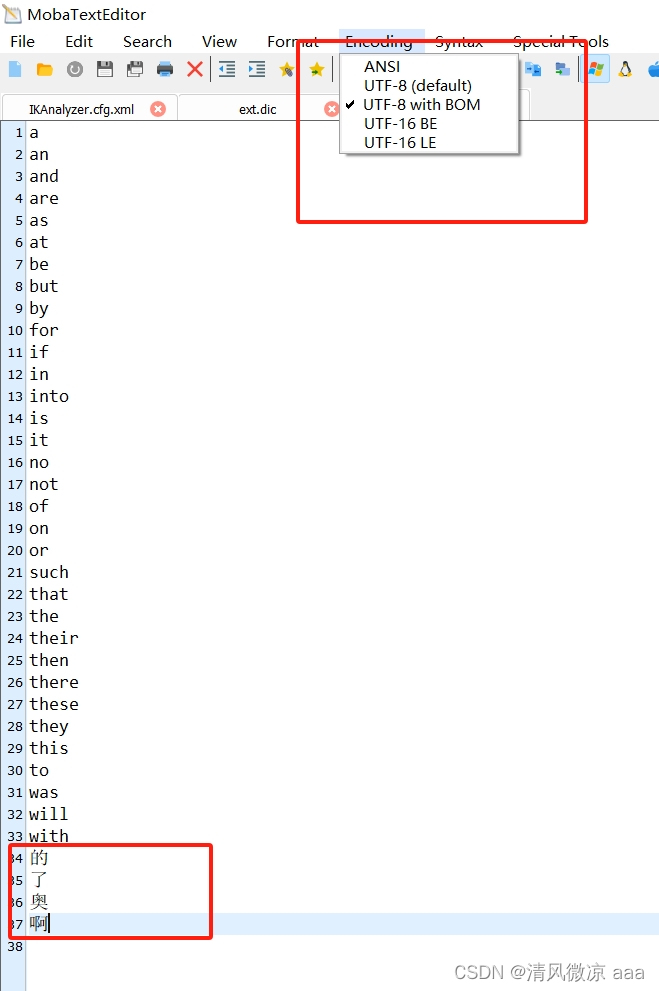
4)重启elasticsearch
# 重启服务
docker restart es
docker restart kibana
# 查看 日志
docker logs -f es
日志中已经成功加载stopword.dic配置文件
5)测试效果:右边没有显示的,被禁用掉了。
POST /_analyze
{
"analyzer": "ik_smart",
"text": "传智教育的课程可以白嫖,奥利给,非常的哇塞!"
}
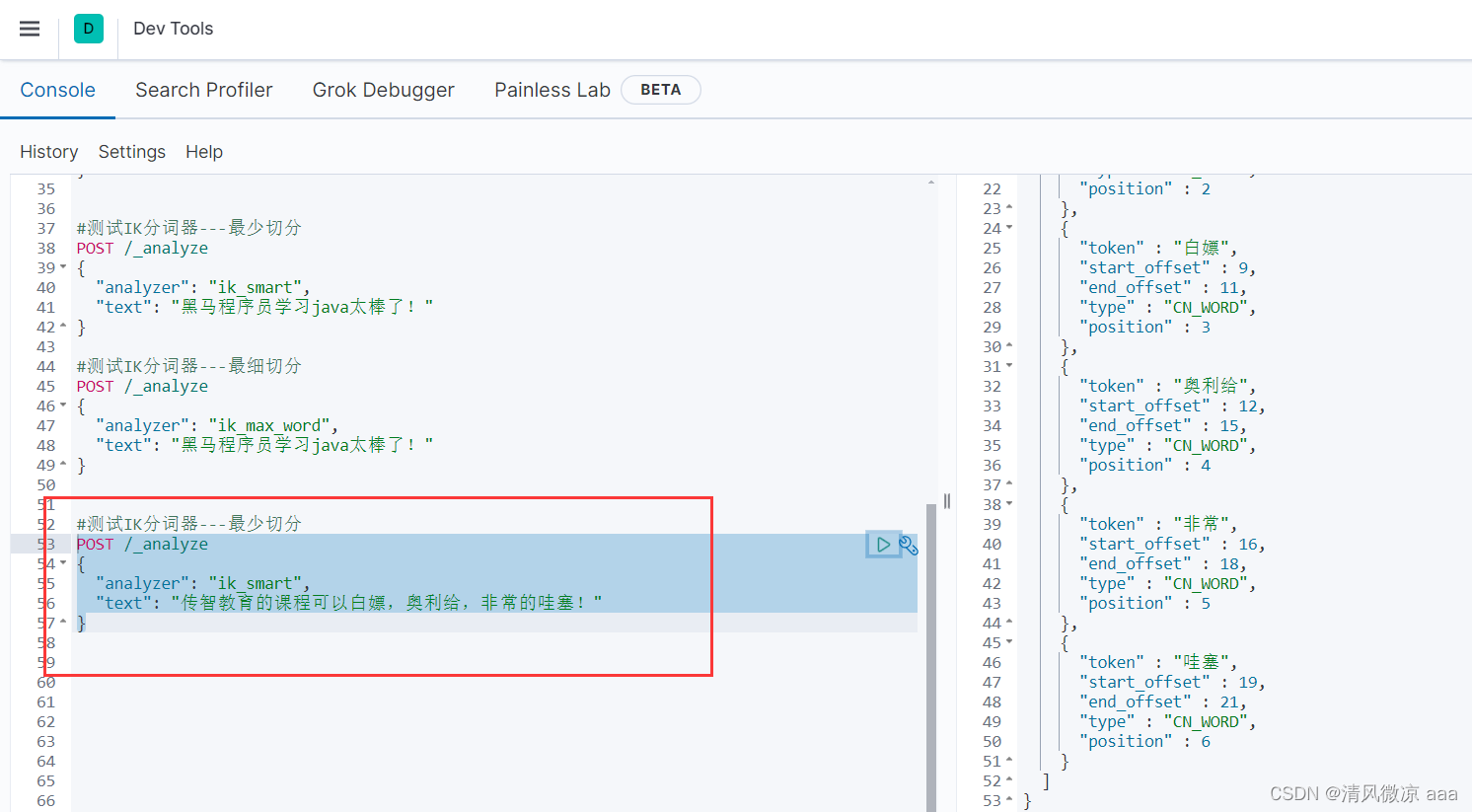
注意当前文件的编码必须是 UTF-8 格式,严禁使用Windows记事本编辑
4.部署es集群
部署es集群可以直接使用docker-compose来完成,我们需要3个docker容器,但是es对内存的需求还是比较大的,最低可运行的内存是512兆,这3个容器至少要占去一两个G的内存了,所以要求你的Linux虚拟机至少有4G的内存空间
docker-compose文件:它是在一个文本文件里去描述多个容器的部署方式,从而将来形成一键部署的效果,因此在这个-compose文件中就描述了我们要部署的3个es节点的容器部署方案。
4.1.创建es集群
首先编写一个docker-compose文件,内容如下:
version: '2.2'
services:
es01:#节点1
image: elasticsearch:7.12.1 #镜像
container_name: es01 #容器名称
environment: #环境变量
- node.name=es01 #节点名称,在es中每个节点都要有自己的名字不能重复
- cluster.name=es-docker-cluster #集群名称,es天生支持集群,启动多台机器后只要保证他们的集群名称一样,es会自动把他们组装成一个集群。
- discovery.seed_hosts=es02,es03 #集群中的另外2台节点的ip地址,没有写ip地址因为docker容器内互联,可以直接用容器名互联
- cluster.initial_master_nodes=es01,es02,es03 #初始化的主节点,既然是集群一定有主从之分,主是通过选举得来的,这后面配的3个都可以参与选举
- "ES_JAVA_OPTS=-Xms512m -Xmx512m" #配置jvm的堆内存大小,最小最大都是512M
volumes:
- data01:/usr/share/elasticsearch/data #数据卷
ports:
- 9200:9200 #容器外端口:容器内端口
networks:
- elastic
es02:#节点2
image: elasticsearch:7.12.1
container_name: es02 #容器名发生变化
environment:
- node.name=es02
- cluster.name=es-docker-cluster
- discovery.seed_hosts=es01,es03
- cluster.initial_master_nodes=es01,es02,es03
- "ES_JAVA_OPTS=-Xms512m -Xmx512m"
volumes:
- data02:/usr/share/elasticsearch/data
ports:
- 9201:9200 #容器外端口因为9200被占用了所以需要修改:容器内端口因为都是独立的所以可以相同
networks:
- elastic
es03:#节点3
image: elasticsearch:7.12.1
container_name: es03
environment:
- node.name=es03
- cluster.name=es-docker-cluster
- discovery.seed_hosts=es01,es02
- cluster.initial_master_nodes=es01,es02,es03
- "ES_JAVA_OPTS=-Xms512m -Xmx512m"
volumes:
- data03:/usr/share/elasticsearch/data
networks:
- elastic
ports:
- 9202:9200
volumes:
data01:
driver: local
data02:
driver: local
data03:
driver: local
networks:
elastic:
driver: bridge
上传课前资料的docker-compose文件:内容和上面写的一样
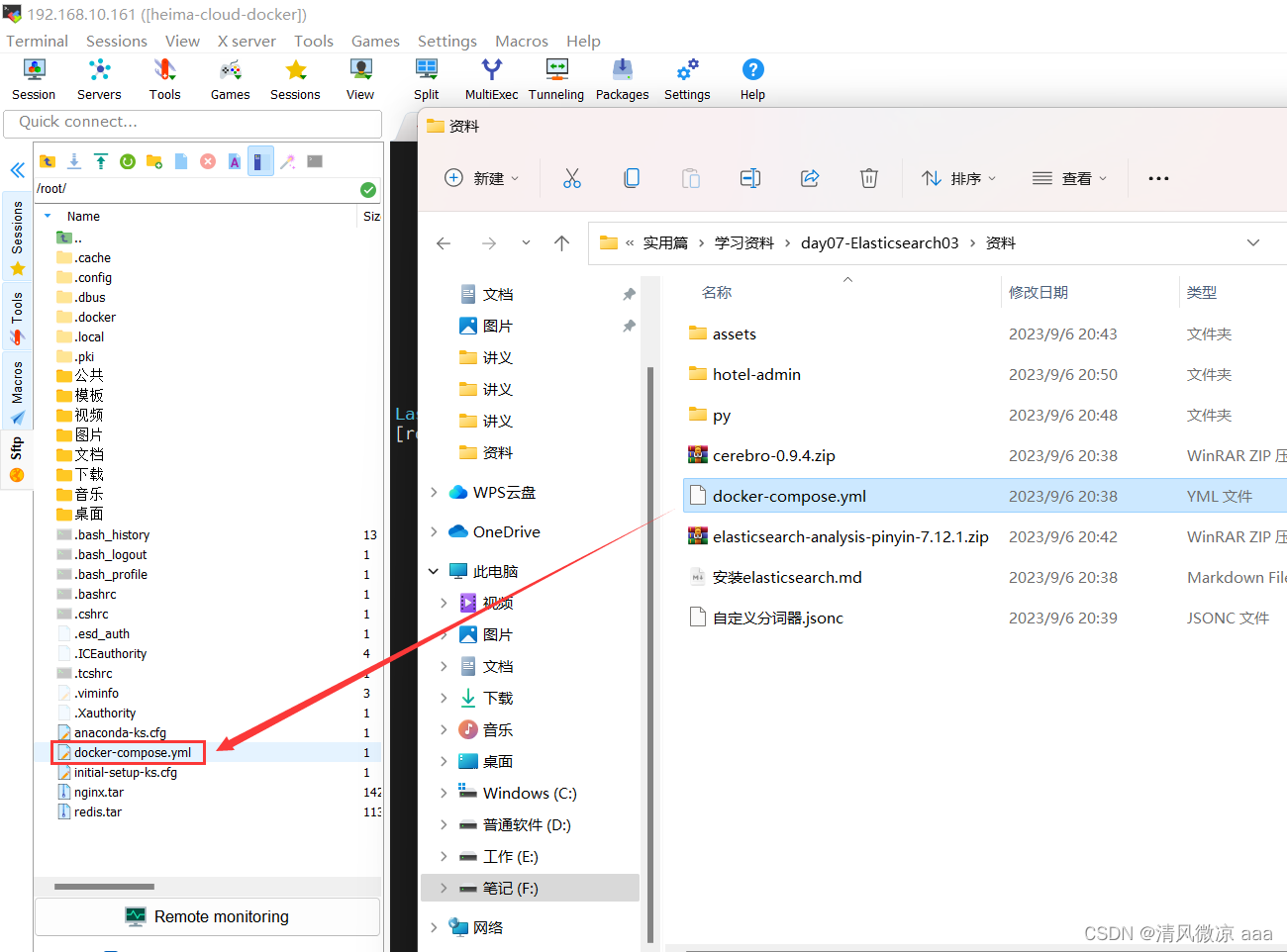
es运行需要修改一些linux系统权限,修改/etc/sysctl.conf文件
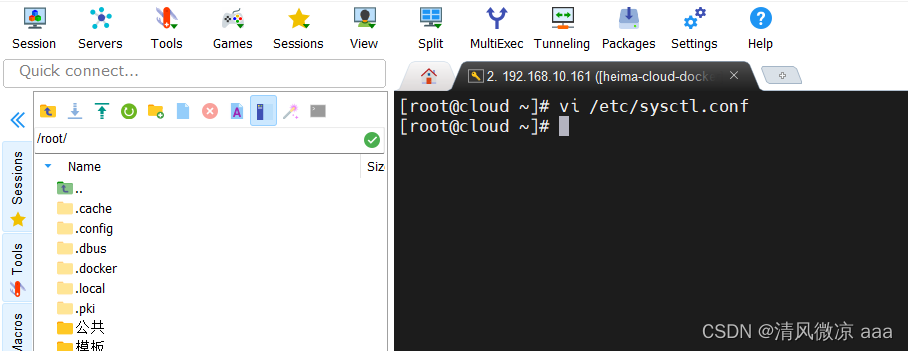
vi /etc/sysctl.conf
添加下面的内容:
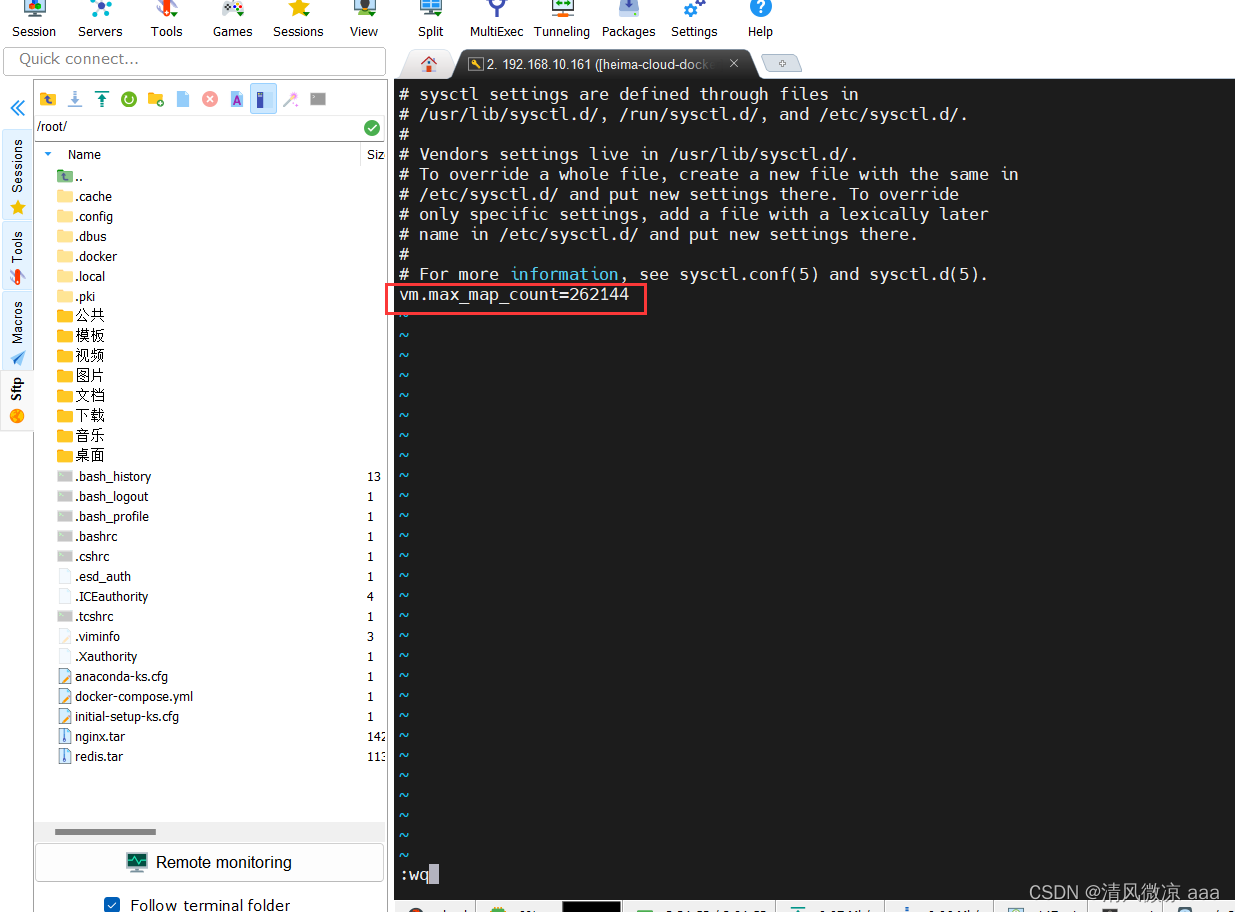
vm.max_map_count=262144
然后执行命令,让配置生效:
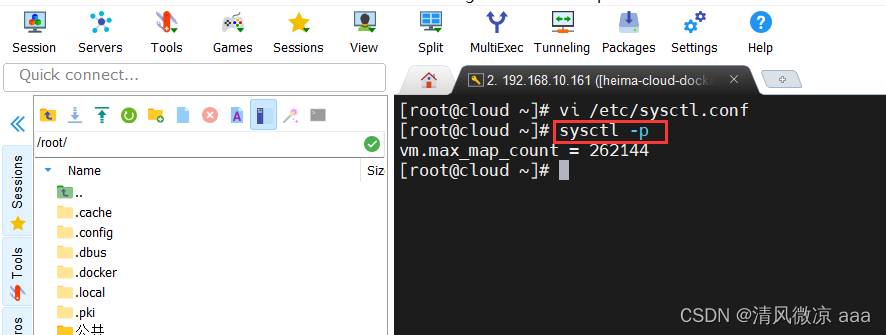
sysctl -p
通过docker-compose启动集群:

docker-compose up -d
查看容器状态:启动成功
因为内存占用过高,所以提前把之前的es mq kibana容器关掉了,只保留这3个容器。
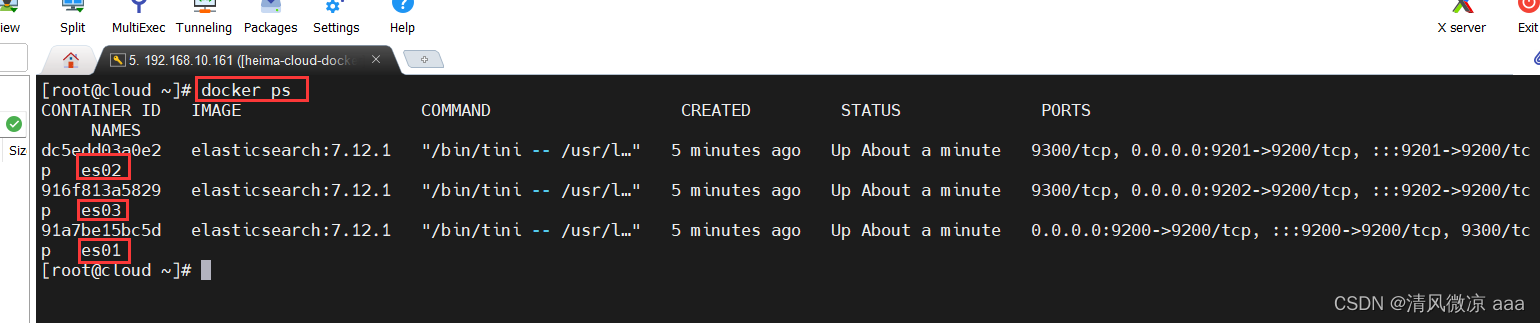
docker ps
4.2.集群状态监控
kibana可以监控es集群,不过新版本需要依赖es的x-pack 功能,配置比较复杂。
这里推荐使用cerebro来监控es集群状态,官方网址:https://github.com/lmenezes/cerebro
课前资料已经提供了安装包:

解压即可使用,非常方便。
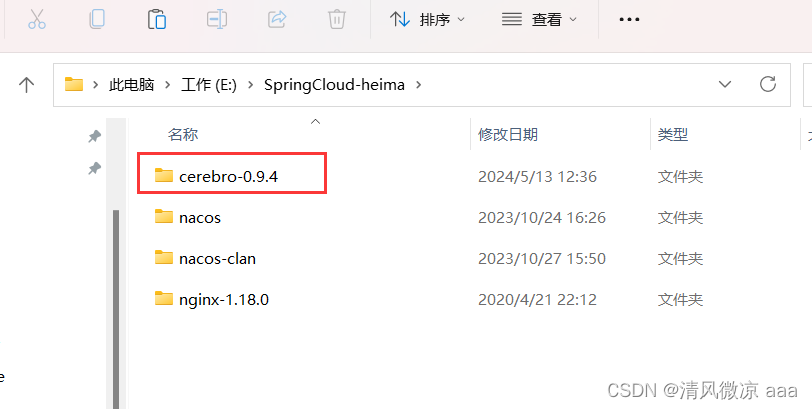
解压好的目录如下:
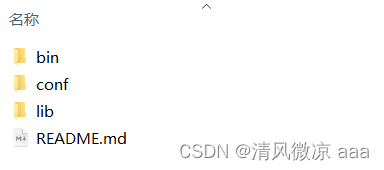
进入对应的bin目录:
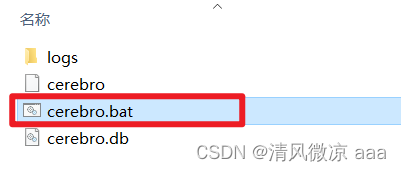
双击其中的cerebro.bat文件即可启动服务。
闪退:jdk版本不能太高,切换为jdk8正常启动。
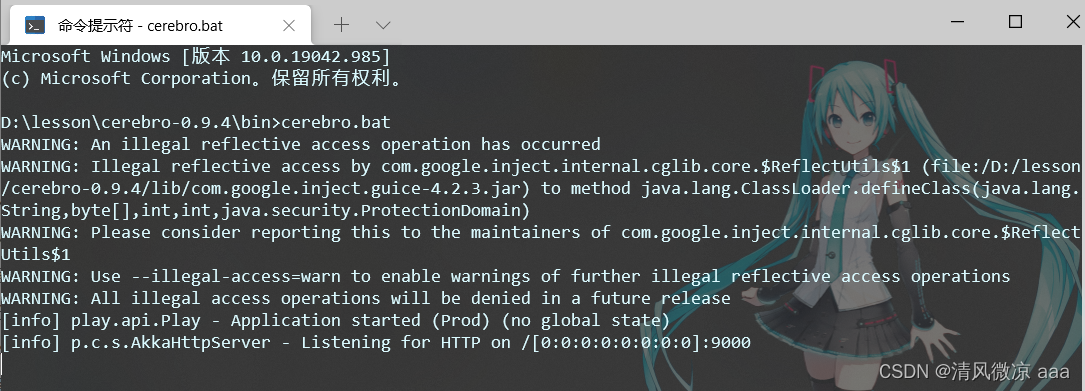
访问http://localhost:9000 即可进入管理界面:
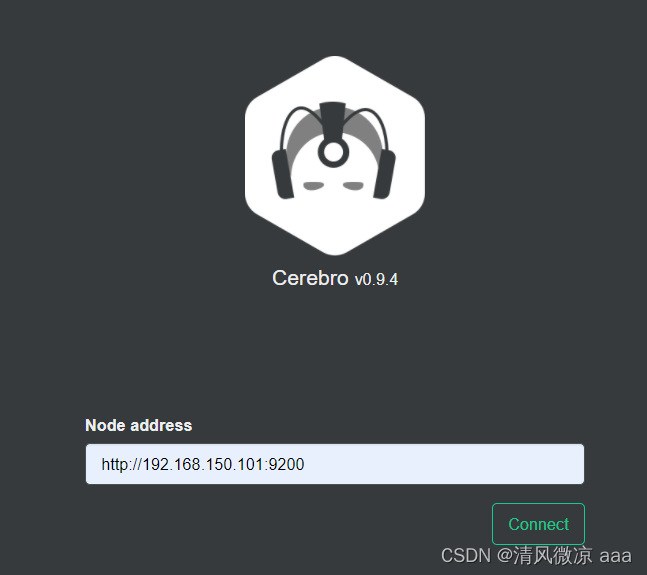
输入你的elasticsearch的任意节点的地址和端口,点击connect即可:
http://192.168.10.161:9200
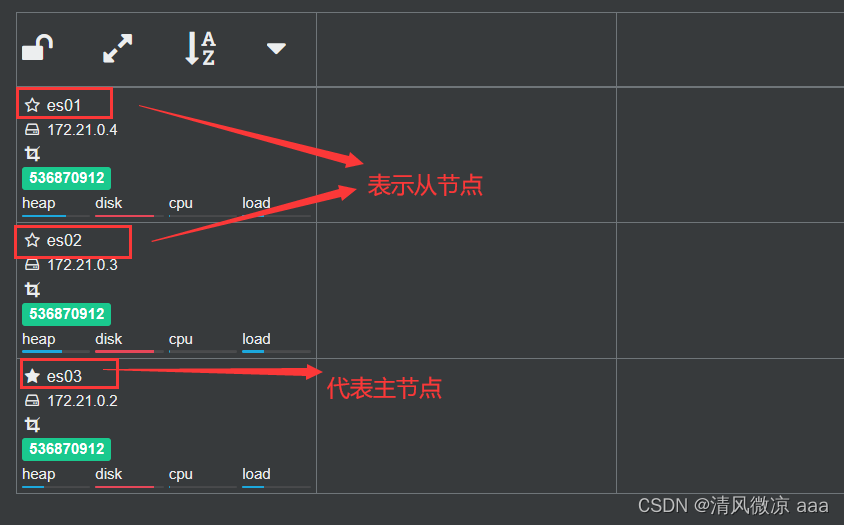
绿色的条,代表集群处于绿色(健康状态)。
4.3.创建索引库
1)利用kibana的DevTools创建索引库
在DevTools中输入指令:
PUT /itcast
{
"settings": {
"number_of_shards": 3, // 分片数量,默认是1不分片
"number_of_replicas": 1 // 副本数量
},
"mappings": {
"properties": {
// mapping映射定义 ...
}
}
}
2)利用cerebro创建索引库
kibana已经停掉了,除了kibana还可以利用cerebro还可以创建索引库:
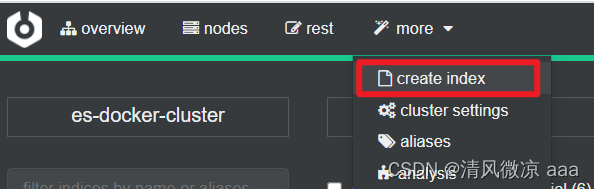
填写索引库信息:
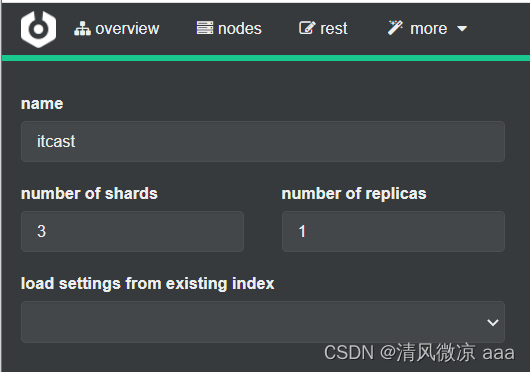
点击右下角的create按钮:
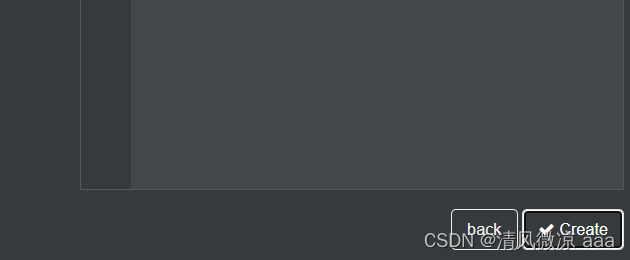
4.4.查看分片效果
回到首页,即可查看索引库分片效果:
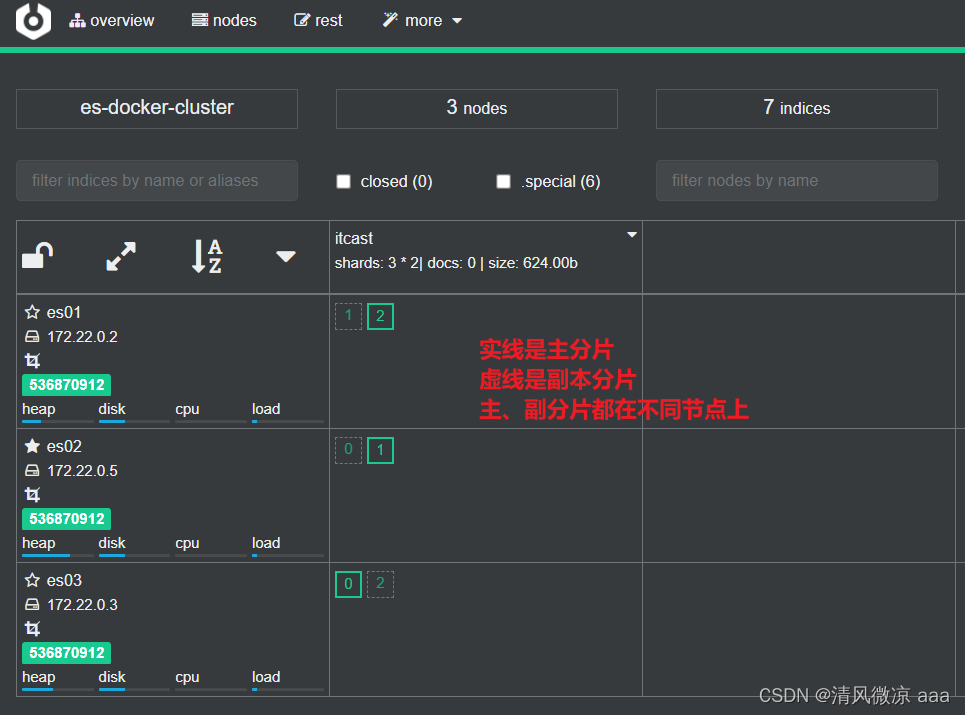






















 1524
1524











 被折叠的 条评论
为什么被折叠?
被折叠的 条评论
为什么被折叠?








